【超簡単】Webページの画像を全て素早く保存できるアプリ(iPhone、iPad)
全ての画像を一括で高画質のまま簡単に保存できるアプリ
みなさんWebページの画像を簡単に保存したいと思いませんか?
もちろん一般的に画像を長押しするとそのデバイス内で保存することが可能です。
しかし大量に画像がある場合、一枚一枚保存していくのは不便だと思います。
それにたまに保存できない画像があったりしますよね。
実はそのような時にとあるアプリがあれば、とても簡単に素早く画像を保存することができます。
そのアプリが「ImageDrain」です!

このアプリ無料で手に入るのでぜひ一度試してみてください。
私も数年前にダウンロードし今でも現役で使用して、とても役立っています。
ではこのアプリの使い方と、「ImageDrain」とは一体どういったものなのか詳しくみてみましょう。
ImageDrainの使い方
このアプリ使い方は本当に簡単です。
あらかじめ設定しとくだけでずっと使えます。
下準備
まず最初に設定をしましょう。
アプリをダウンロードし開いてみるとこのような画面が出るはずです。
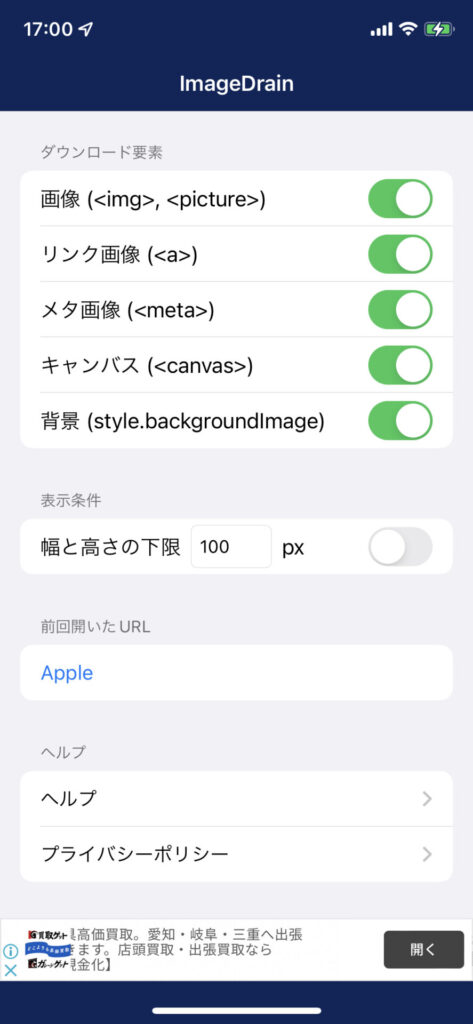
上の方の5項目を全てオンにしましょう。
設定はこれだけです。
保存してみましょう。
今回はみなさんにお見せするために「ジャスティンビーバー 画像」でやってみることとします。
Safariを使用しgettyimagesでこのように大量にジャスティンの画像を見つけました。(下にももっと画像があります)
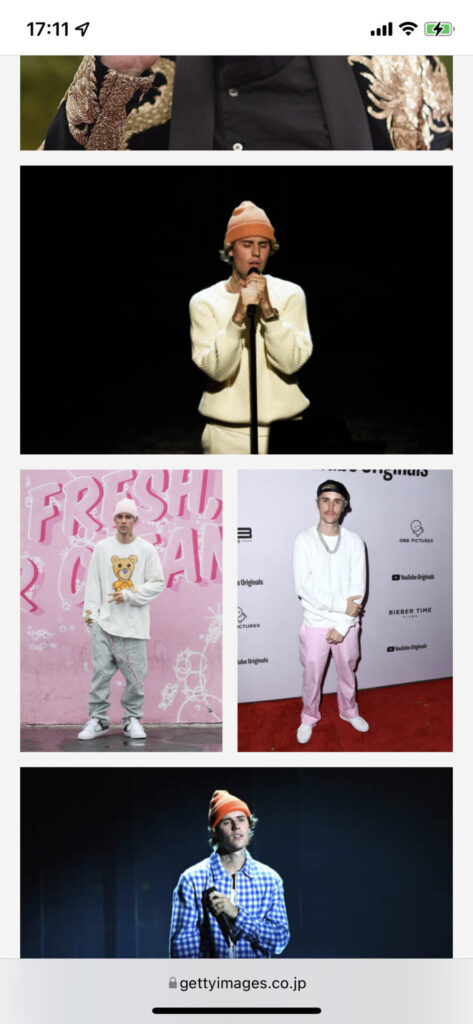
そして共有ボタンを押しましょう。四角形に矢印が生えたやつです。
すると下の方にImageDrainとあるはずです。これを押してみましょう。
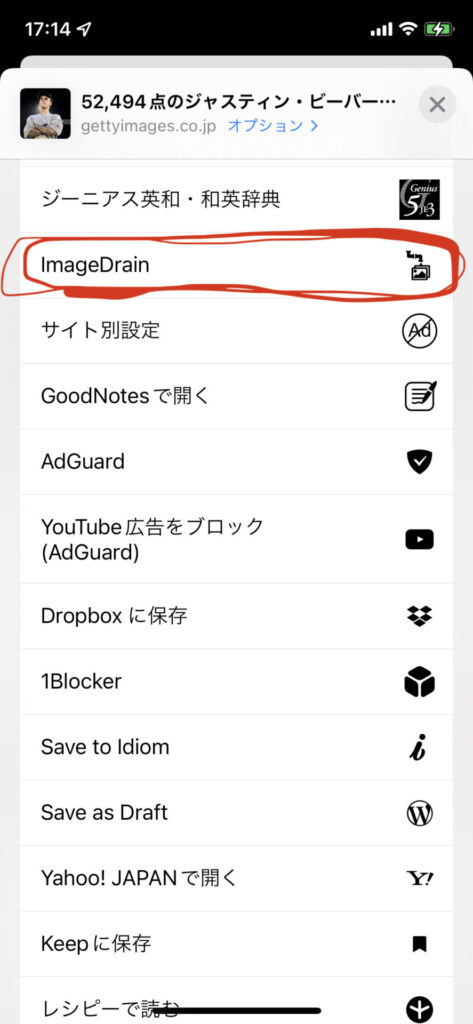
するとこのような画面が出るはずです。
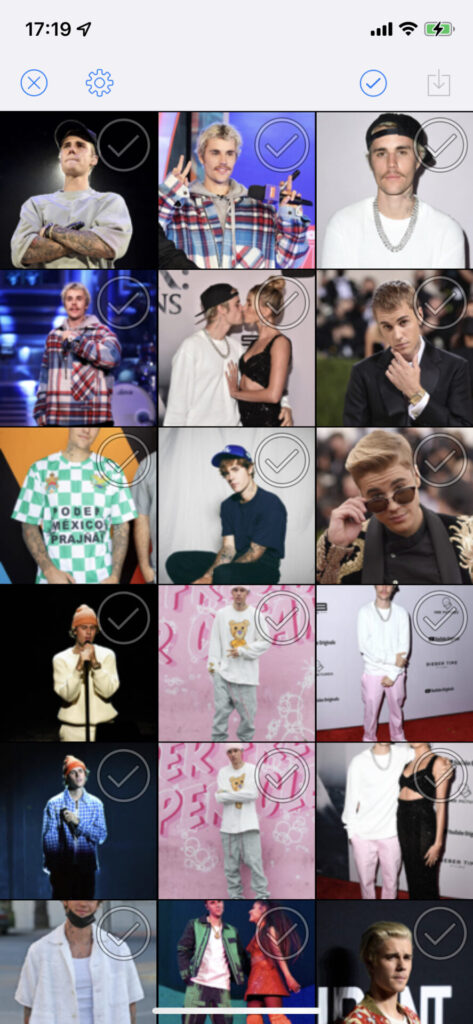
あとは自分が保存したい画像を選択し右上の四角形に矢印が刺さっているボタンを押すと保存できます。
むちゃくちゃ簡単ですよね?
しっかりとカメラロールに保存されているはずです。
ちなみにWebページに表示されている画像分が保存できるので、まだロードしきれていない下の方の画像は選択されません。
ですので一度表示させてからダウンロードしましょう。
広告の画像も保存してしまうので注意
このアプリはWebページ上の全ての画層を保存しますので、広告の画像も保存してしまいます。
そのような時は最初のアプリの設定画面に戻りましょう。
そして「リンク画像」をオフにすれば広告の画像が保存されないはずです。
最初の場合は「画像」だけオンにしといたほうがいいかもしれません。
画像が荒いのもある
このアプリは無理やりWebページ上の画像を引っ張ってくるので、画像が荒くなる可能性があります。
そのような場合はそのサイトの画像が縮小されている場合があるので、一旦その画像がしっかりとした画質で表示されるページに行ってから保存しましょう。
しかしほとんどの画像は高画質のままで保存されるので大丈夫です。
Webページ上ならどんな画像も保存可能
上記にある通りこのアプリはWebページ上の画像を全て保存可能なので、Web上にあるかぎりどんな画像でも保存可能です
例えばTwitter、Instagram、FacebookなどのSNSでもアプリで開かずにウェブブラウザで開けば「ImageDrain」で保存可能です。
著作権などにはご注意を
しかしやはりどんなものでも保存できてしまうため、著作権問題に気をつけなければなりません。
私的利用の場合はほとんどが大丈夫ですが商売のために使ったり、SNS上げる、友達に共有するなどすると著作権で捕まってしまう可能性があります。
ですのでせめてこのアプリを使う場合は、個人の利用だけにとどめておきましょう。
自分のカメラロールだけに入ってるものは誰にもみられません。
まとめ

いかがだったでしょうか?
これからは一枚一枚保存しなくても済むはずです。
このアプリは容量も多くないし設定しとくだけで、いつでもずっと使えるので入れとくだけ入れといてもいいのではないでしょうか?
私もこのアプリを使用したのは数年前からで、本当に便利に使えてます。







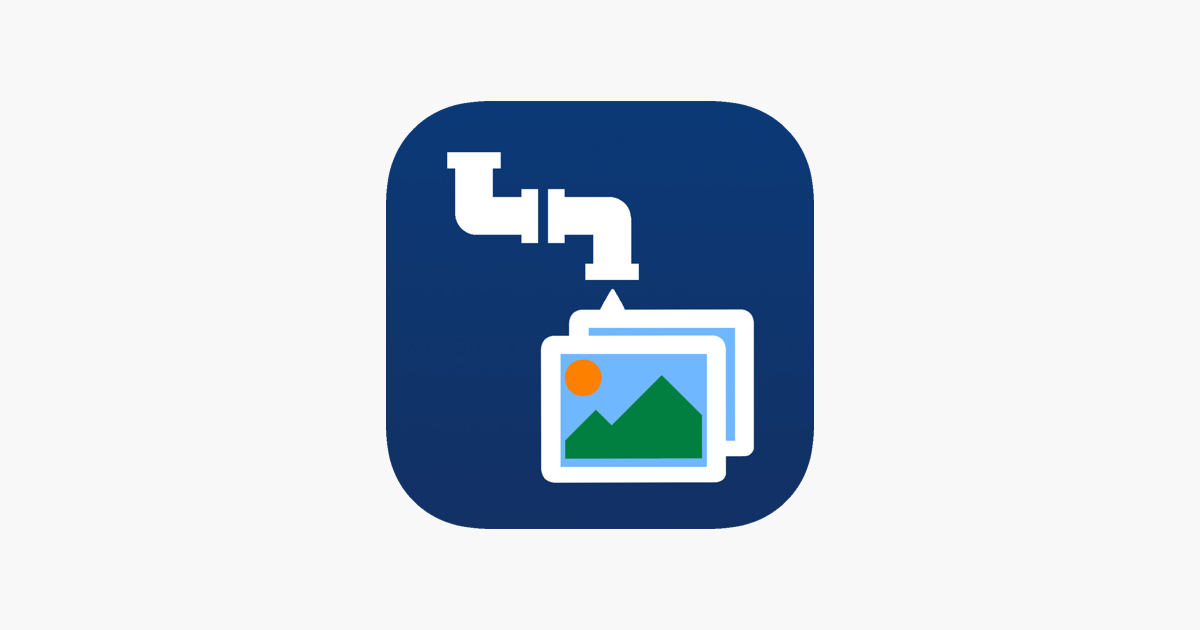
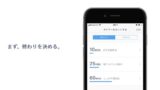



コメント